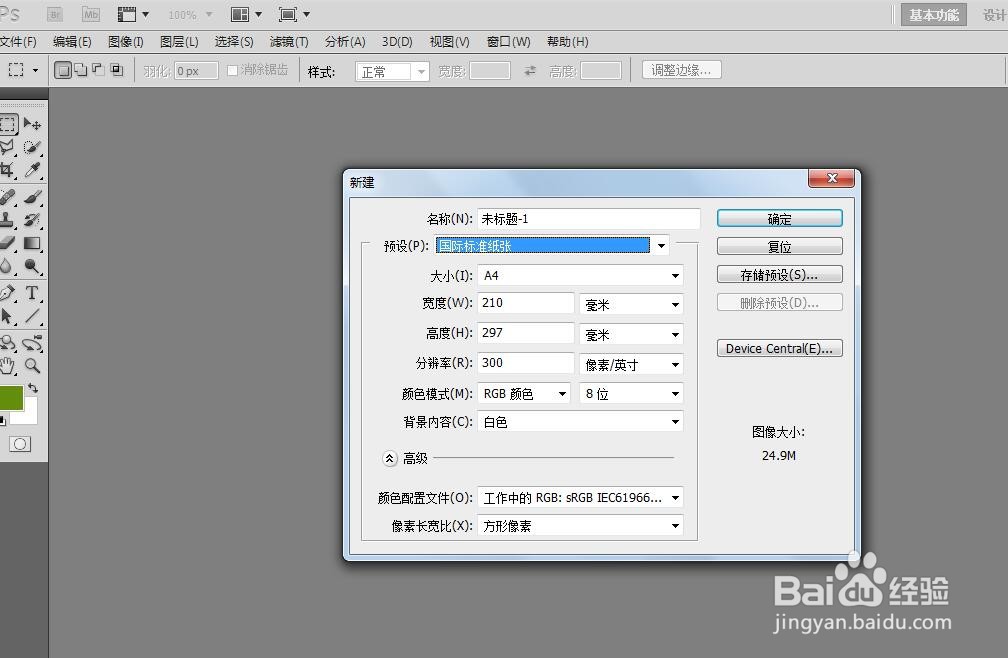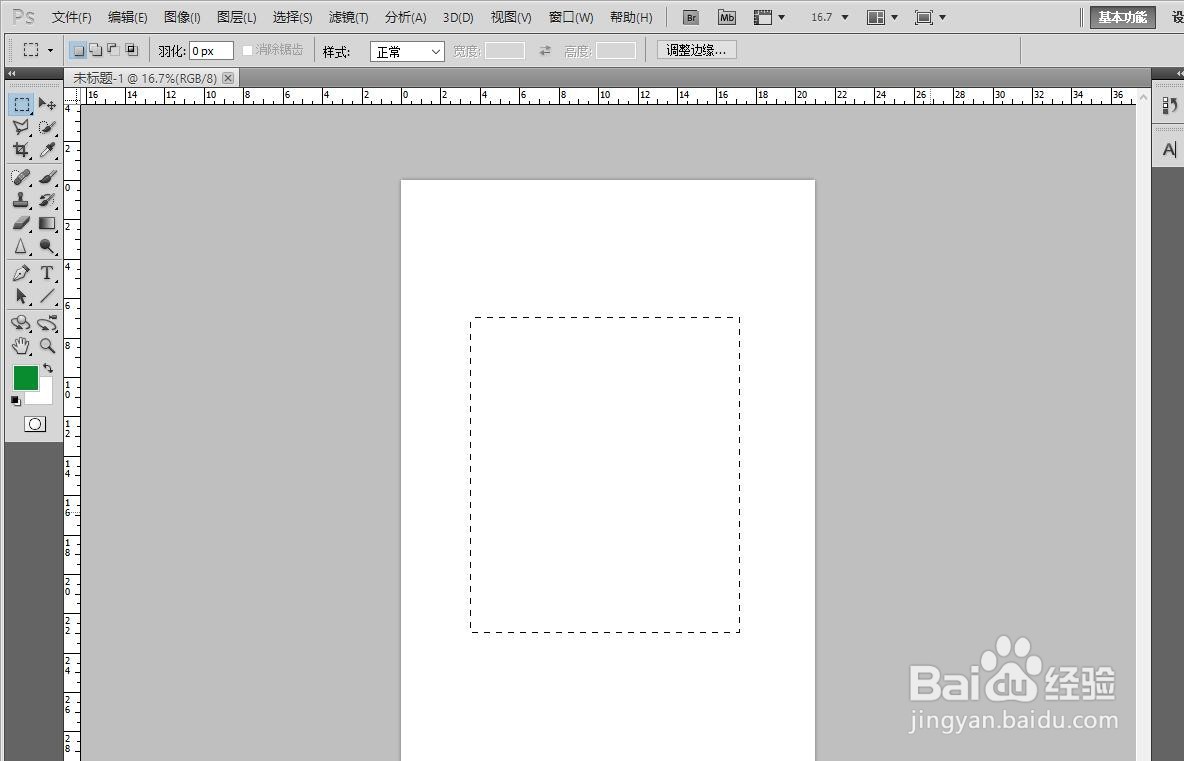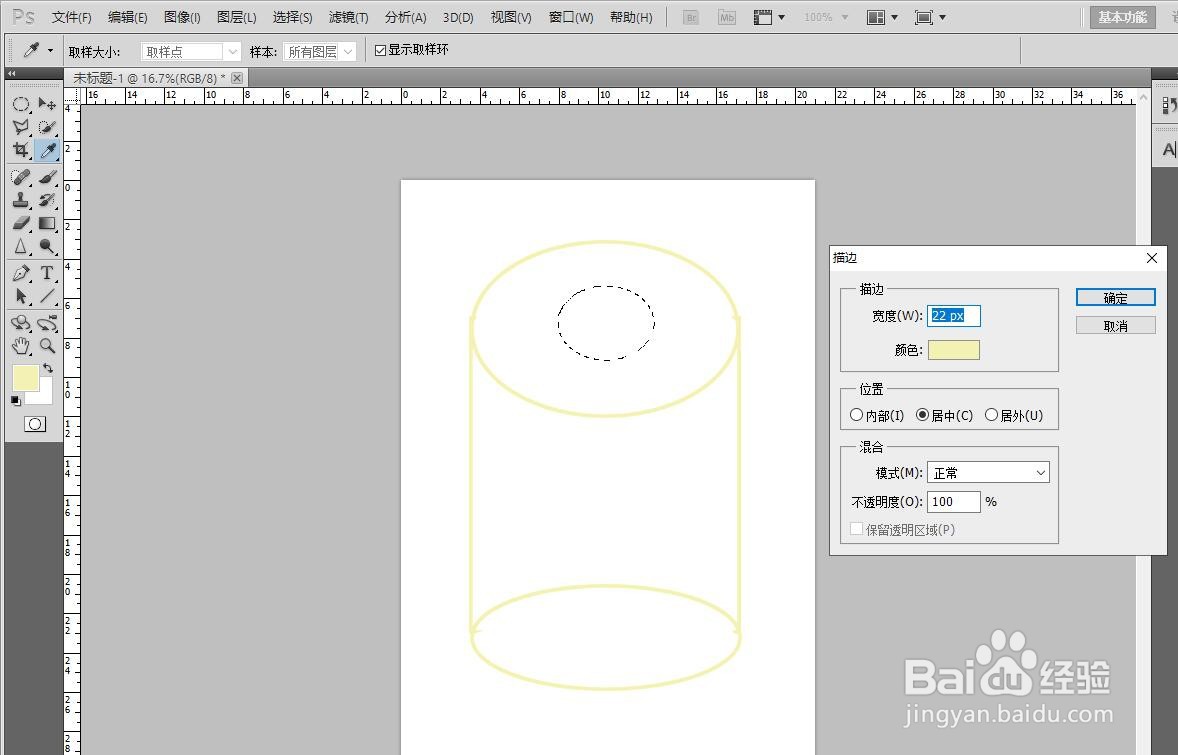如何用PS软件画出1个笔筒
1、首先打开PS软件,新建出一张白色的长方形纸。
2、在长方形纸上画出一个长方形。
3、在长方形的上端位置画出一个椭圆形。
4、在长方形的下端位置也画出一个椭圆形。
5、在顶部的椭圆里面画出一个小的圆形。
6、在底部的椭圆形的一半位置选中并填充白色。
7、在前端面积画出一条直线。这样一个笔筒就画好了。
声明:本网站引用、摘录或转载内容仅供网站访问者交流或参考,不代表本站立场,如存在版权或非法内容,请联系站长删除,联系邮箱:site.kefu@qq.com。
阅读量:20
阅读量:32
阅读量:69
阅读量:54
阅读量:55